
Adobe, yang memenuhi kebutuhan administrator dan pengguna, dimulai dengan versi 11.2 memperkenalkan pembaruan otomatis Adobe Flash Player. Tampaknya ini adalah berita bagus, tetapi untuk membuat pembaruan otomatis berfungsi dalam kondisi nyata, Anda perlu melakukan sejumlah upaya. Gagasan otomatisasi memperbarui Flash player adalah bahwa komputer harus secara otomatis memperbarui versi Flash Player ke versi saat ini tanpa perlu memberikan hak tambahan kepada pengguna. Selain itu, jika browser berjalan di komputer, maka flash hanya akan diperbarui setelah browser ditutup.

Bagaimana cara kerjanya??
Pembaruan otomatis berfungsi sebagai berikut:
- Adobe Flash versi 11.2.x atau lebih tinggi harus diinstal pada komputer
- Selama instalasi, tugas baru untuk penjadwal dibuat, yang dimulai setiap hari, memeriksa pembaruan. Pekerjaan scheduler dimulai dengan hak sistem (SYSTEM). Jika pembaruan baru ditemukan, itu diunduh, versi lama Flash dihapus dan yang baru diinstal..
- Jika komputer tidak memiliki akses Internet, tugas berjalan satu jam sekali, memeriksa koneksi Internet.
- Jika versi lama flash berjalan (browser terbuka), maka pembaruan diluncurkan hanya setelah ditutup.
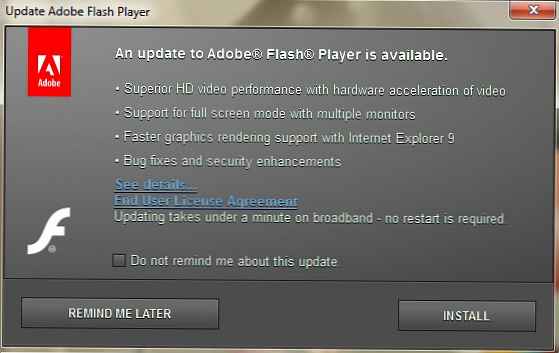
Beberapa detail
Penjadwal Tugas:
- Dipanggil 'Adobe Flash Player Updater''
- Berjalan dari SISTEM
- Meluncurkan aplikasi C: \ Windows \ SysWOW64 \ Macromed \ Flash \ FlashPlayerUpdateService.exe
- Dikonfigurasi untuk dijalankan setiap hari, diikuti dengan restart setiap jam hingga koneksi Internet terdeteksi
Pemasang membuat layanan terpisah:
- Nama Layanan 'AdobeFlashPlayerUpdateSvc'(Layanan Pembaruan Adobe Flash Player)
- Jenis Startup - Manual
- Dijalankan dengan hak sistem
- File yang dapat dijalankan = C: \ Windows \ SysWOW64 \ Macromed \ Flash \ FlashPlayerUpdateService.exe
Di lingkungan perusahaan, menggunakan pembaruan otomatis Flash Player menyebabkan sejumlah masalah, yang paling umum adalah penggunaan server proxy (ada banyak diskusi di forum tentang ini). Masalahnya adalah bahwa tugas pembaruan otomatis dari server Adobe dimulai dengan hak istimewa SYSTEM, yang tidak tahu apa-apa tentang keberadaan server proxy di jaringan, alamat dan nomor portnya (lebih lanjut tentang pengaturan proxy sistem di Windows di sini). Dan bahkan jika, menggunakan utilitas proxycfg.exe, mengubah pengaturan server proxy, maka jika server proxy dikonfigurasi untuk otorisasi akun, maka pembaruan otomatis tidak akan berfungsi.
Nonaktifkan Pembaruan Otomatis Adobe Flash Player
Pembaruan otomatis Flash Player dapat dinonaktifkan. Untuk melakukan ini, kita perlu membuat dan mengonfigurasi parameter dalam file khusus mms.cfg. Karena Karena Adobe Flash 11 paket ini hadir dalam dua implementasi 32-bit dan 64-bit, file ini dapat ditemukan di direktori yang berbeda:
- Pada Windows 32-bit: % systemroot% \ System32 \ Macromed \ Flash
- Pada 64-bit Windows 32bit Flash: % systemroot% \ SysWOW64 \ Macromed \ Flash
- Pada 64-bit Windows 64-bit Flash: % systemroot% \ System32 \ Macromed \ Flash
Kami menentukan versi Windows dan Flash dan pergi ke direktori yang sesuai. Buat di dalamnya file MMS.CFG dalam pengkodean UTF-8, berisi satu baris: AutoUpdateDisable = 1.
Dengan demikian, kami akan menonaktifkan pembaruan otomatis Flash Player, dan tidak ada pesan pop-up tentang perlunya memperbarui Flash akan muncul (jangan lupa untuk me-restart flash). Untuk memeriksa apakah pembaruan dinonaktifkan, buka Start - Control Panel - Flash Player - tab Advanced. Jika Anda melakukan semuanya dengan benar, maka baris “Jangan periksa pembaruan” seharusnya menjadi tidak aktif.
Anda juga dapat menonaktifkan pembaruan otomatis Flash menggunakan Kebijakan Grup dengan menyalin file MMS.CFG ke komputer yang diperlukan menggunakan skrip vbs. Untuk melakukan ini, buat file yang menonaktifkan pembaruan flash menggunakan metode di atas dan letakkan di direktori jaringan. Selanjutnya, kami menetapkan eksekusi skrip logon berikut untuk komputer target:
Set obFSO = CreateObject ("Scripting.FileSystemObject") strNetworkFlashPath = \\ srv1 \ Bagikan \ Adobe Flash \ mms.cfg "strLocalFlashPath =" C: \ WINDOWS \ System32 \ Macromed \ Flash \ mms.cfg "Jika obFSO.Folder" C: \ WINDOWS \ System32 \ Macromed \ Flash ") Kemudian obFSO.CopyFile strNetworkFlashPath, strLocalFlashPath, Akhir Benar Jika Diatur obFSO = Tidak AdaScript ini memeriksa keberadaan direktori C: \ WINDOWS \ System32 \ Macromed \ Flash dan menyalin file mms.cfg dari bola jaringan.
Atau, Anda dapat menonaktifkan pembaruan Flash Player menggunakan Preferensi GP dengan membuat tugas untuk menyalin file (Konfigurasi Komputer -> Preferensi -> Pengaturan Windows -> File).
Menjelaskan aspek menarik lainnya tentang Flash Player, yang merupakan kesulitan menghapus file Flash secara manual..











